更多使用详细信息,请访问:https://www.zjooc.cn/help/manual
空间首页 时间:2021-01-18 阅读:()
浙江省高等学校在线开放课程跨校共享工作指南(试行)——浙江省高等学校在线开放课程共享平台浙江省高等学校在线开放课程管理中心前言根据浙江省教育厅《关于加快推进普通高校"互联网+教学"的指导意见》(浙教高教〔2018〕102号)和《关于推进高等学校精品在线开放课程学分认定和转换工作的实施意见》(浙教高教〔2018〕103号),进一步推进优质在线开放课程建设和应用共享,推动精品在线开放课程学分认定和转换,浙江省高等学校在线开放课程管理中心按照要求组织全省高校开展在线开放课程学期跨校共享工作.
现制定《浙江省高等学校在线开放课程跨校共享工作指南(试行)》,就高校和教师开展在线开放课程跨校共享开课选课工作的业务流程和平台操作进行规范.
高校是课程建设与管理的责任主体,要建立健全课程管理机制,严把课程准入关和意识形态关,加强课程教学过程运行监管.
要充分发挥国家级、省级一流线上课程的示范引领作用,鼓励教师建"金课"、用"金课",促进优质教学资源跨校共享.
各高校可根据本校实际情况对《指南》相关内容进行补充完善,建立本校的工作规程.
更多使用详细信息,请访问:https://www.
zjooc.
cn/help/manual目录一、业务流程图.
21.
建课开课业务流程图.
22.
共享选课业务流程图.
3二、教师篇.
51.
注册教师账号.
51.
1注册账号.
51.
2登陆账号.
62.
创建线上课程.
62.
1新建课程.
62.
2完善课程.
93.
线上课程发布.
143.
1新建课程发布.
143.
2重开课程发布.
154.
课程共享.
174.
1课程共享清单加入.
174.
2课程共享如何操作.
174.
3班级内容发布.
20三、高校管理员篇.
231.
资源管理.
231.
1视频资源审核.
231.
2其他资源审核.
242.
课程管理.
242.
1课程信息.
242.
2课程审核.
252.
3MOOC课程申报记录.
262.
4MOOC课程库.
263.
共享课程清单.
283.
1共享管理.
283.
2清单发布.
29更多使用详细信息,请访问:https://www.
zjooc.
cn/help/manual1跨校共享选课工作规范指南更多使用详细信息,请访问:https://www.
zjooc.
cn/help/manual2一、业务流程图1.
建课开课业务流程图浙江省高等学校在线开放课程管理中心在每年的4月和10月发布通知,组织下学期在线开放课程跨校共享开课工作,每年6月和12月前在浙江省高等学校在线开放课程共享平台发布《学期在线开放课程跨校共享课程清单》.
本流程图描述了课程负责人和高校教务处在省高校课程共享平台进行学期跨校建课开课业务的流程,具体业务内容请参看正文二、三部分.
图1更多使用详细信息,请访问:https://www.
zjooc.
cn/help/manual32.
共享选课业务流程图本流程图描述了高校教务处和课程负责人在省高校课程共享平台进行学期跨校共享选课业务的流程,具体业务内容请参看正文二、三部分.
图2更多使用详细信息,请访问:https://www.
zjooc.
cn/help/manual4跨校共享选课工作规范指南更多使用详细信息,请访问:https://www.
zjooc.
cn/help/manual5二、教师篇1.
注册教师账号1.
1注册账号教师使用浙江省高等学校在线开放课程共享平台需要开通平台教师账号.
网页端注册:在浏览器地址栏中输入平台的访问地址:https://www.
zjooc.
cn,点击右上角的【注册】(见图3).
图3在注册界面(见图4)填写相关信息后提交,由所在院校教务处管理员审核,通过之后即可使用该教师账号.
图4更多使用详细信息,请访问:https://www.
zjooc.
cn/help/manual61.
2登陆账号在用户名框、密码框输入正确的用户名或手机号、密码和动态验证码,点击【登录】即可进入平台.
(见图5)注意事项:教师初始密码为身份证号的出生年月日8位数字.
图52.
创建线上课程教师开展线上教学,首先需要在平台创建一门线上课程.
2.
1新建课程在教师空间首页,点击【新建课程】按钮,选择创建的课程类型.
建课有两种类型,已获省级精品在线开放课程建设、立项、认定备案的课程可直接创建MOOC课程;未申报建设备案的课程须先从SPOC课程的"独立课程"类型开始建设.
新建课程为"母课",后续开出的"子课"数据都归档在"母课"下.
(类型选择见图6)更多使用详细信息,请访问:https://www.
zjooc.
cn/help/manual7图6(1)新建MOOC课程:在创建课程页面,填写"备案的课程名称",点击【下一步】即可成功创建线上课程的"母课".
(见图7)(术语解释:MOOC为MassiveOpenOnlineCourses的缩写,是面向校内外用户群体进行广泛教与学活动的一种在线开放共享课程.
)注意事项:已经申报建设的课程负责人及课程名称等信息备案在平台MOOC课程库内,若输入新建课程信息与备案课程信息不符,会提示异常,可能存在如下情况,处理流程如下:①课程名称信息与备案时有变更,课程负责人登陆:http://www.
zjooc.
org.
cn/,在资料下载区下载填写《在线开放课程名称变更表》进行变更,教务处管理员在MOOC课程库内添加该课程后提交给课程管理中心审核.
②课程负责人信息与备案时有变更,课程负责人登陆:http://www.
zjooc.
org.
cn/,在资料下载区下载填写《在线开放课程负责人信息变更表》进行变更,教务处管理员在MOOC课程库内添加该课程后提交给课程管理中心审核.
更多使用详细信息,请访问:https://www.
zjooc.
cn/help/manual8③非以上两种情况的,请咨询课程管理中心电话:0571-89913032或平台客服电话:0571-28274795,或在qq服务群内咨询.
图7(2)新建SPOC课程:在创建课程页面,勾选需要的课程类型,输入课程名称,点击【下一步】,即可成功创建SPOC课程的"母课".
(见图8)(术语解释:SPOC为SmallPrivateOnlineCourses的缩写,是面向校内用户群体有限开放的在线课程,不面向其他高校和社会学习者开放.
)平台SPOC课程有3种课程类型:独立课程:单独创建一门课程,老师上传自有版权的教学资源,根据自己的教学安排发布一门专有课程.
同步课程:引用一门正在开课的MOOC课程资源,老师完全跟随源课程开展教学,不能修改源课程信息和内容.
异步课程:复制一门已经结课的MOOC课程资源,老师根据需求开展教学,可以修改源课程信息,增减源课程教学资源.
注意事项:独立课程在满足在线教学视频240分钟、开课1期以上的条件下可以申请成为MOOC课程,同步课程和异步课程不能申请MOOC课程.
更多使用详细信息,请访问:https://www.
zjooc.
cn/help/manual9图82.
2完善课程点击"母课"上的【编辑】按钮进入详情页内,共三个模块:课程信息,课程资料,教学计划.
(1)课程信息:此界面填写的都是课程的基本信息,特别需要注意的事项有(见图9):在线课程学分:为线上教学所占学分,老师根据实际教学视频时长来设置.
1个学分对应240分钟教学视频时长,一般包括8"讲"或"章"课程内容及相应学习时间,每"讲"或"章"一般不少于30分钟.
图9课程总学分:为高校制定的教学计划中的课程学分,作为学分认定和转换参考.
更多使用详细信息,请访问:https://www.
zjooc.
cn/help/manual10课程概述:系统提供统一模板,教师只需点击左下角的【复制概述模版】即可获取,特别注意的是模板的标题不能修改,必须和原版保持一致.
图10(2)课程资料:课程的所有教学资源.
左侧菜单点击【课程资料】,此模块下有3个子模块:课程视频,其他资料,拓展资料,具体的各模块功能(见图11)系统提供模板,教师直接点击此按钮即可显示,在这个模板的基础上进行修改.
模板内的标题不可修改,扩展内容可根据课程实际情况修改更多使用详细信息,请访问:https://www.
zjooc.
cn/help/manual11图11资源上传操作步骤:进入课程视频模块后,点击【上传视频】按钮,从本地电脑选择文件上传,上传成功后点击确定按钮(见图12),视频上传完成之后会显示具体的状态见(图13),视频转码状态是"未转码"等系统自动转码成功后状态会变成"已转码",与此同时转码成功后教务处管理员端账号内会显示教师上传的资源,管理员审核通过后,视频的审核状态会由"未审核"变成"已审核".
(注:只有在视频转码成功并通过审核之后才可以引用到课程章节目录内)其他资料,拓展资料操作步骤与此基本相同.
注意事项:视频资源标准:视频画面清晰、图像稳定、构图合理、声画同步、语言标准规范、声音清晰.
单一教学视频时长建议为5-15分钟,最长不超过20分钟.
更详细标准请参考《省级精品在线开放课程建设标准(试行)》(http://www.
zjooc.
org.
cn/info/1006/1123.
htm).
更多使用详细信息,请访问:https://www.
zjooc.
cn/help/manual12视频资源和其他资料资源必须严格遵守国家有关法律、法规规定,不得发布违反法律、法规及各类规范性文件有关规定的信息,重视版权和知识产权问题,重视意识形态问题.
图12图13(3)教学计划:开课教师对所有在线开放课程资源和教学活动开放时间和进度有序安排,通常按章或相对固定的周期开放教学资源,组织教学活动.
创建课程章节目录:点击【添加章】按钮,填写章的名称,点击,即可保存成功.
鼠标悬停于章名称上会显示5个按钮分别是【添加节】,【编辑章名称】,【上、下移动章】和【删除章】的按钮(具体标识见图14).
点击按钮添加节名称,保存之后鼠标悬停于节名称上也会显示5个按钮和图11所示相同.
点击按钮进行添加单元操作,(具体步骤见图15).
更多使用详细信息,请访问:https://www.
zjooc.
cn/help/manual13图14图15第一步先点击从"课件库选"按钮第三步点击确定按钮第四步输入想要的单元名称最后一步点击确定按钮即可完成引用第二步勾选上需要的视频资源更多使用详细信息,请访问:https://www.
zjooc.
cn/help/manual14设计合理的课程结构名称:章节的名称可以根据教学内容实际需求灵活设计,可以按章节结构形式,如"第一章","第二章";也可以按教学时间计划来的,如"第一讲","第二讲";最多3层结构.
(见图16)按需调整课程框架结构:如果发现学习资源的内容引用有问题,可以使用编辑,移动功能.
鼠标悬停于单元名称处,点击按钮,进入编辑界面重新选择需要的资源.
若是对资源顺序进行调整,可以直接点击按钮,进行上下顺序调整.
(注:顺序的调整只能是同层次之间操作,不能跨章或者跨节移动)图163.
线上课程发布3.
1新建课程发布(1)在已完善的"母课"上点击开课,系统会复制出一期拥有相同信息和资源的"子课".
章标题节标题单元标题,一个单元就代表一份资源,一个节下面可以引用多份资源更多使用详细信息,请访问:https://www.
zjooc.
cn/help/manual15图17(2)在开出的"子课"上点击发布,选择正确的开课周期,点击确定.
(见图18)此时课程上会显示待审核状态(见图19),待学校教务处管理员审核通过后,开课操作就完成了.
图18图193.
2重开课程发布(1)已经开设过"子课"的教师,直接在上一期完结的"子课"上点击重新开课(见图20)复制开出新一期"子课".
更多使用详细信息,请访问:https://www.
zjooc.
cn/help/manual16图20(2)在开出的"子课"上点击发布,选择正确的开课周期,点击确定.
(见图21)此时课程上会显示待审核状态(见图22),待学校教务处管理员审核通过后,开课操作就完成了.
图21更多使用详细信息,请访问:https://www.
zjooc.
cn/help/manual17图224.
课程共享4.
1课程共享清单加入每学期课程管理中心会组织高校教师开课,教师开出新一期的MOOC课程,提交给学校教务处审核.
(开课操作步骤见第3节线上课程发布)等开课审核通过之后,由教务处管理员把课程添加到共享清单内,提交给课程管理中心审核.
课程管理中心审核通过后,课程就会加入到平台的"学期课程共享清单"栏目内.
4.
2课程共享如何操作(1)省内院校共享课程方式1:选课高校有教师专门负责对接.
选课高校教务处确定本校教学实施方案,确定本校辅导教师对接后,由辅导教师联系供课高校课程负责人.
课程负责人在"课程信息-教学团队-添加教师"通过搜索查找选课高校辅导教师账号,并添加到自己的课程团队中,经赋予管理权限操作后,辅导教师登录平台后便能查看到这门课程.
最后由选课高校辅导教师直接在课程内创建自己的班级,将学生导入课程班级内即可.
方式2:选课高校没有专门教师对接(不建议这种方式).
更多使用详细信息,请访问:https://www.
zjooc.
cn/help/manual18由选课高校教务处联系供课高校课程负责人,并提供选课高校学生的账号信息,由供课高校课程负责人直接在课程内建班并导入学生.
(若学生没有账号,须由学生所在院校教务处新建.
)(2)外省院校共享课程未在平台上备案的院校参与课程共享,直接联系平台客服,提交《共享平台申请表》,申请学校管理员账号.
电子版发到指定邮箱,纸质版邮寄到指定地址.
平台收到电子版或纸质版申请表之后,会在2个工作日内处理备案,并把操作手册,管理员账号等相关信息通过邮件形式发送到申请表内负责人邮箱.
学校取得管理员账号后,给本校教师和学生新建账号,然后按照(1)流程操作即可.
(获取申请表,可直接联系平台的AI客服或直接发送邮件沟通)图23课程团队建设操作步骤:高校教务处确定跨校选课课程后,选课高校老师可从课程信息页面找到课程负责人联系方式,联系课程负责人加入团队.
(见图24.
图25)"课程共享清单"正式发布后,高校教务处管理员端可导出清单,包含课程负责人手机号码.
更多使用详细信息,请访问:https://www.
zjooc.
cn/help/manual19图24图25课程负责人在最新一期"子课"的【教学团队】内,添加选课学校教师的账号,然后选课学校的教师即可在自己的账号内看到这门课程,在课程内建班、导入学生,发布班级章节内容,开展课程共享应用.
(见图26.
图27)图26确定好要共享的课程,在平台首页点击课程模块然后在搜索框内输入关键字进行搜索点开课程,在课程展示界面有一个联系课程负责人按钮,点击之后即可获取到课程负责人的联系方式更多使用详细信息,请访问:https://www.
zjooc.
cn/help/manual20图274.
3班级内容发布新开的子课中,系统会自动生成一个公共班级(见图28),学期开始后,浏览课程页面加入课程学习的学习者,默认编入到该班级.
因此,课程教师须在章节发布界面中,对公共班级进行内容发布,以便社会学习者学习和课程共享应用推广.
(见图29-30)图28图29搜索框内输入账号或者姓名或者绑定的手机号直接勾选上需要添加的教师账号更多使用详细信息,请访问:https://www.
zjooc.
cn/help/manual21图30有关课程教学环节的详细操作请参看平台操作手册.
下载地址:https://www.
zjooc.
cn/help/manual.
平台提供高校教师专用服务群号,教师可联系所在高校教务处或通过平台客服通道咨询.
更多使用详细信息,请访问:https://www.
zjooc.
cn/help/manual22跨校共享选课工作规范指南更多使用详细信息,请访问:https://www.
zjooc.
cn/help/manual23三、高校管理员篇1.
资源管理1.
1视频资源审核高校教师在平台上创建课程,上传视频资源提交审核,视频转码成功之后即会显示在高校管理员端的视频审核界面内.
管理员对视频资源进行审核,审核界面内容如图31所示.
注意事项:审核标准:视频画面清晰、图像稳定、构图合理、声画同步、语言标准规范、声音清晰.
单一教学视频时长建议为5—15分钟,最长不超过20分钟.
更详细审核标准请参考《省级精品在线开放课程建设标准(试行)》(http://www.
zjooc.
org.
cn/info/1006/1123.
htm).
视频资源必须严格遵守国家有关法律、法规规定,不得发布违反法律、法规及各类规范性文件有关规定的信息,重视版权和知识产权问题,重视意识形态问题.
操作流程:资源管理-视频审核-通过/拒绝.
点击【通过】按钮即为该视频符合要求;点击【拒绝】按钮,填写拒绝原因之后,则该视频审核不通过.
图31此状态为未审核时的状态此状态为审核通过后的状态符合要求的视频可以点击审核按钮通过,不符合要求的视频可以点击拒绝或删除更多使用详细信息,请访问:https://www.
zjooc.
cn/help/manual241.
2其他资源审核其他资源审核操作方式和视频审核相同.
具体操作流程同上.
(见图32)注意事项:审核标准:其他资料资源必须严格遵守国家有关法律、法规规定,不得发布违反法律、法规及各类规范性文件有关规定的信息,重视版权和知识产权问题,重视意识形态问题.
图322.
课程管理2.
1课程信息此界面显示的是院校内所有发布的课程.
管理员可以直接点击相应课程名称,查看课程具体的建设使用情况.
未审核过的资源显示状态审核之后显示的状态符合要求就点击审核,不符合要求点击拒绝或删除更多使用详细信息,请访问:https://www.
zjooc.
cn/help/manual25图332.
2课程审核教师操作发布课程后需由高校管理员进行审核,审核通过之后才能正常使用.
(见图34)操作流程:课程管理-课程审核-通过/拒绝.
点击【通过】按钮即为该课程审核通过;点击【拒绝】按钮,填写拒绝原因后,该课程审核不通过.
图34点击相应的课程名称可以查看课程建设使用情况选择不同的条件,筛选出符合要求的课程已经发布的课程,不想继续使用可以点击下架更多使用详细信息,请访问:https://www.
zjooc.
cn/help/manual262.
3MOOC课程申报记录此界面显示的是SPOC转MOOC记录.
可以查看到校内哪些独立课程提交了MOOC审核,看到最终的审核状态,及时掌握校内课程的状态改变.
对于状态为不通过的课程,如需咨询相关原因可以直接联系课程管理中心负责教师.
(见图35)图352.
4MOOC课程库申报过省级精品建设的课程信息都会备案在MOOC课程库内.
若有申报过但没有在MOOC课程库内的课程,可由学校教务处管理员操作添加进入MOOC课程库,然后由课程管理中心进行审核.
审核通过后即可直接新建MOOC课程.
(见图36.
图37.
图38)在此界面查看校内SPOC课程转MOOC,申请的处理进度和状态.
审核过后,符合要求的显示"通过"状态,不符合要求会显示"不通过",若显示未审核可以联系课程管理中心负责教师处理.
更多使用详细信息,请访问:https://www.
zjooc.
cn/help/manual27图36图37图38审核由课程管理中心操作,审核进度可由审核状态体现已经提交过省级精品课申报,但还未在MOOC课程库内的课程,想要直接建MOOC需由教务处操作新建点击添加或者导入操作若有多门课程加入MOOC课程库,可以直接点击导入按钮下载模板填写好之后点击上传即可单个添加时,点击添加按钮后会显示此界面,在此界面写好课程名称选择对应的教师,点击保存即可.
更多使用详细信息,请访问:https://www.
zjooc.
cn/help/manual28注意事项:建课有两种类型.
已获省级精品在线开放课程建设、立项、认定备案的课程可直接创建MOOC课程,未申报建设的课程须先从SPOC课程(独立课程)开始建设.
独立课程在满足在线教学视频240分钟、开课1期以上的条件下可以申请成为MOOC课程,同步课程和异步课程不能申请MOOC课程.
已经申报建设的课程负责人及课程名称等信息备案在平台MOOC课程库内,若输入新建课程信息与备案课程信息不符,会提示异常,可能存在如下情况,处理流程如下:①课程名称信息与备案时有变更,课程负责人登陆:http://www.
zjooc.
org.
cn/,在资料下载区下载填写《在线开放课程名称变更表》进行变更,教务处管理员在MOOC课程库内添加该课程后提交给课程管理中心审核.
②课程负责人信息与备案时有变更,课程负责人登陆:http://www.
zjooc.
org.
cn/,在资料下载区下载填写《在线开放课程负责人信息变更表》进行变更,教务处管理员在MOOC课程库内添加该课程后提交给课程管理中心审核.
③非以上两种情况的,请咨询课程管理中心电话:0571-89913032或平台客服电话:0571-28274795,或在qq服务群内咨询.
3.
共享课程清单3.
1共享管理课程管理中心创建"学期课程共享清单"项目后,高校管理员在"课程共享-课程共享清单-管理课程"中对本校共享课程清单进行管理,包括添加、删除、导出课程等操作.
高校课程添加共享完成后,由课程中心管理员进行审核、发布至平台"学期课程共享清单",供全省高校选课.
(见图39.
图40)更多使用详细信息,请访问:https://www.
zjooc.
cn/help/manual29图39图403.
2清单发布课程共享清单发布之后,教务处管理员可以在清单内查看所有院校新学期共享课程,点击相应的课程名称可以查看具体的课程内容详情,供本校学期教学实施方案的制定.
更多使用详细信息,请访问:https://www.
zjooc.
cn/help/manual30图41点击相应的课程名称即可查看课程内容等资源已有明确的课程名称时,可以
现制定《浙江省高等学校在线开放课程跨校共享工作指南(试行)》,就高校和教师开展在线开放课程跨校共享开课选课工作的业务流程和平台操作进行规范.
高校是课程建设与管理的责任主体,要建立健全课程管理机制,严把课程准入关和意识形态关,加强课程教学过程运行监管.
要充分发挥国家级、省级一流线上课程的示范引领作用,鼓励教师建"金课"、用"金课",促进优质教学资源跨校共享.
各高校可根据本校实际情况对《指南》相关内容进行补充完善,建立本校的工作规程.
更多使用详细信息,请访问:https://www.
zjooc.
cn/help/manual目录一、业务流程图.
21.
建课开课业务流程图.
22.
共享选课业务流程图.
3二、教师篇.
51.
注册教师账号.
51.
1注册账号.
51.
2登陆账号.
62.
创建线上课程.
62.
1新建课程.
62.
2完善课程.
93.
线上课程发布.
143.
1新建课程发布.
143.
2重开课程发布.
154.
课程共享.
174.
1课程共享清单加入.
174.
2课程共享如何操作.
174.
3班级内容发布.
20三、高校管理员篇.
231.
资源管理.
231.
1视频资源审核.
231.
2其他资源审核.
242.
课程管理.
242.
1课程信息.
242.
2课程审核.
252.
3MOOC课程申报记录.
262.
4MOOC课程库.
263.
共享课程清单.
283.
1共享管理.
283.
2清单发布.
29更多使用详细信息,请访问:https://www.
zjooc.
cn/help/manual1跨校共享选课工作规范指南更多使用详细信息,请访问:https://www.
zjooc.
cn/help/manual2一、业务流程图1.
建课开课业务流程图浙江省高等学校在线开放课程管理中心在每年的4月和10月发布通知,组织下学期在线开放课程跨校共享开课工作,每年6月和12月前在浙江省高等学校在线开放课程共享平台发布《学期在线开放课程跨校共享课程清单》.
本流程图描述了课程负责人和高校教务处在省高校课程共享平台进行学期跨校建课开课业务的流程,具体业务内容请参看正文二、三部分.
图1更多使用详细信息,请访问:https://www.
zjooc.
cn/help/manual32.
共享选课业务流程图本流程图描述了高校教务处和课程负责人在省高校课程共享平台进行学期跨校共享选课业务的流程,具体业务内容请参看正文二、三部分.
图2更多使用详细信息,请访问:https://www.
zjooc.
cn/help/manual4跨校共享选课工作规范指南更多使用详细信息,请访问:https://www.
zjooc.
cn/help/manual5二、教师篇1.
注册教师账号1.
1注册账号教师使用浙江省高等学校在线开放课程共享平台需要开通平台教师账号.
网页端注册:在浏览器地址栏中输入平台的访问地址:https://www.
zjooc.
cn,点击右上角的【注册】(见图3).
图3在注册界面(见图4)填写相关信息后提交,由所在院校教务处管理员审核,通过之后即可使用该教师账号.
图4更多使用详细信息,请访问:https://www.
zjooc.
cn/help/manual61.
2登陆账号在用户名框、密码框输入正确的用户名或手机号、密码和动态验证码,点击【登录】即可进入平台.
(见图5)注意事项:教师初始密码为身份证号的出生年月日8位数字.
图52.
创建线上课程教师开展线上教学,首先需要在平台创建一门线上课程.
2.
1新建课程在教师空间首页,点击【新建课程】按钮,选择创建的课程类型.
建课有两种类型,已获省级精品在线开放课程建设、立项、认定备案的课程可直接创建MOOC课程;未申报建设备案的课程须先从SPOC课程的"独立课程"类型开始建设.
新建课程为"母课",后续开出的"子课"数据都归档在"母课"下.
(类型选择见图6)更多使用详细信息,请访问:https://www.
zjooc.
cn/help/manual7图6(1)新建MOOC课程:在创建课程页面,填写"备案的课程名称",点击【下一步】即可成功创建线上课程的"母课".
(见图7)(术语解释:MOOC为MassiveOpenOnlineCourses的缩写,是面向校内外用户群体进行广泛教与学活动的一种在线开放共享课程.
)注意事项:已经申报建设的课程负责人及课程名称等信息备案在平台MOOC课程库内,若输入新建课程信息与备案课程信息不符,会提示异常,可能存在如下情况,处理流程如下:①课程名称信息与备案时有变更,课程负责人登陆:http://www.
zjooc.
org.
cn/,在资料下载区下载填写《在线开放课程名称变更表》进行变更,教务处管理员在MOOC课程库内添加该课程后提交给课程管理中心审核.
②课程负责人信息与备案时有变更,课程负责人登陆:http://www.
zjooc.
org.
cn/,在资料下载区下载填写《在线开放课程负责人信息变更表》进行变更,教务处管理员在MOOC课程库内添加该课程后提交给课程管理中心审核.
更多使用详细信息,请访问:https://www.
zjooc.
cn/help/manual8③非以上两种情况的,请咨询课程管理中心电话:0571-89913032或平台客服电话:0571-28274795,或在qq服务群内咨询.
图7(2)新建SPOC课程:在创建课程页面,勾选需要的课程类型,输入课程名称,点击【下一步】,即可成功创建SPOC课程的"母课".
(见图8)(术语解释:SPOC为SmallPrivateOnlineCourses的缩写,是面向校内用户群体有限开放的在线课程,不面向其他高校和社会学习者开放.
)平台SPOC课程有3种课程类型:独立课程:单独创建一门课程,老师上传自有版权的教学资源,根据自己的教学安排发布一门专有课程.
同步课程:引用一门正在开课的MOOC课程资源,老师完全跟随源课程开展教学,不能修改源课程信息和内容.
异步课程:复制一门已经结课的MOOC课程资源,老师根据需求开展教学,可以修改源课程信息,增减源课程教学资源.
注意事项:独立课程在满足在线教学视频240分钟、开课1期以上的条件下可以申请成为MOOC课程,同步课程和异步课程不能申请MOOC课程.
更多使用详细信息,请访问:https://www.
zjooc.
cn/help/manual9图82.
2完善课程点击"母课"上的【编辑】按钮进入详情页内,共三个模块:课程信息,课程资料,教学计划.
(1)课程信息:此界面填写的都是课程的基本信息,特别需要注意的事项有(见图9):在线课程学分:为线上教学所占学分,老师根据实际教学视频时长来设置.
1个学分对应240分钟教学视频时长,一般包括8"讲"或"章"课程内容及相应学习时间,每"讲"或"章"一般不少于30分钟.
图9课程总学分:为高校制定的教学计划中的课程学分,作为学分认定和转换参考.
更多使用详细信息,请访问:https://www.
zjooc.
cn/help/manual10课程概述:系统提供统一模板,教师只需点击左下角的【复制概述模版】即可获取,特别注意的是模板的标题不能修改,必须和原版保持一致.
图10(2)课程资料:课程的所有教学资源.
左侧菜单点击【课程资料】,此模块下有3个子模块:课程视频,其他资料,拓展资料,具体的各模块功能(见图11)系统提供模板,教师直接点击此按钮即可显示,在这个模板的基础上进行修改.
模板内的标题不可修改,扩展内容可根据课程实际情况修改更多使用详细信息,请访问:https://www.
zjooc.
cn/help/manual11图11资源上传操作步骤:进入课程视频模块后,点击【上传视频】按钮,从本地电脑选择文件上传,上传成功后点击确定按钮(见图12),视频上传完成之后会显示具体的状态见(图13),视频转码状态是"未转码"等系统自动转码成功后状态会变成"已转码",与此同时转码成功后教务处管理员端账号内会显示教师上传的资源,管理员审核通过后,视频的审核状态会由"未审核"变成"已审核".
(注:只有在视频转码成功并通过审核之后才可以引用到课程章节目录内)其他资料,拓展资料操作步骤与此基本相同.
注意事项:视频资源标准:视频画面清晰、图像稳定、构图合理、声画同步、语言标准规范、声音清晰.
单一教学视频时长建议为5-15分钟,最长不超过20分钟.
更详细标准请参考《省级精品在线开放课程建设标准(试行)》(http://www.
zjooc.
org.
cn/info/1006/1123.
htm).
更多使用详细信息,请访问:https://www.
zjooc.
cn/help/manual12视频资源和其他资料资源必须严格遵守国家有关法律、法规规定,不得发布违反法律、法规及各类规范性文件有关规定的信息,重视版权和知识产权问题,重视意识形态问题.
图12图13(3)教学计划:开课教师对所有在线开放课程资源和教学活动开放时间和进度有序安排,通常按章或相对固定的周期开放教学资源,组织教学活动.
创建课程章节目录:点击【添加章】按钮,填写章的名称,点击,即可保存成功.
鼠标悬停于章名称上会显示5个按钮分别是【添加节】,【编辑章名称】,【上、下移动章】和【删除章】的按钮(具体标识见图14).
点击按钮添加节名称,保存之后鼠标悬停于节名称上也会显示5个按钮和图11所示相同.
点击按钮进行添加单元操作,(具体步骤见图15).
更多使用详细信息,请访问:https://www.
zjooc.
cn/help/manual13图14图15第一步先点击从"课件库选"按钮第三步点击确定按钮第四步输入想要的单元名称最后一步点击确定按钮即可完成引用第二步勾选上需要的视频资源更多使用详细信息,请访问:https://www.
zjooc.
cn/help/manual14设计合理的课程结构名称:章节的名称可以根据教学内容实际需求灵活设计,可以按章节结构形式,如"第一章","第二章";也可以按教学时间计划来的,如"第一讲","第二讲";最多3层结构.
(见图16)按需调整课程框架结构:如果发现学习资源的内容引用有问题,可以使用编辑,移动功能.
鼠标悬停于单元名称处,点击按钮,进入编辑界面重新选择需要的资源.
若是对资源顺序进行调整,可以直接点击按钮,进行上下顺序调整.
(注:顺序的调整只能是同层次之间操作,不能跨章或者跨节移动)图163.
线上课程发布3.
1新建课程发布(1)在已完善的"母课"上点击开课,系统会复制出一期拥有相同信息和资源的"子课".
章标题节标题单元标题,一个单元就代表一份资源,一个节下面可以引用多份资源更多使用详细信息,请访问:https://www.
zjooc.
cn/help/manual15图17(2)在开出的"子课"上点击发布,选择正确的开课周期,点击确定.
(见图18)此时课程上会显示待审核状态(见图19),待学校教务处管理员审核通过后,开课操作就完成了.
图18图193.
2重开课程发布(1)已经开设过"子课"的教师,直接在上一期完结的"子课"上点击重新开课(见图20)复制开出新一期"子课".
更多使用详细信息,请访问:https://www.
zjooc.
cn/help/manual16图20(2)在开出的"子课"上点击发布,选择正确的开课周期,点击确定.
(见图21)此时课程上会显示待审核状态(见图22),待学校教务处管理员审核通过后,开课操作就完成了.
图21更多使用详细信息,请访问:https://www.
zjooc.
cn/help/manual17图224.
课程共享4.
1课程共享清单加入每学期课程管理中心会组织高校教师开课,教师开出新一期的MOOC课程,提交给学校教务处审核.
(开课操作步骤见第3节线上课程发布)等开课审核通过之后,由教务处管理员把课程添加到共享清单内,提交给课程管理中心审核.
课程管理中心审核通过后,课程就会加入到平台的"学期课程共享清单"栏目内.
4.
2课程共享如何操作(1)省内院校共享课程方式1:选课高校有教师专门负责对接.
选课高校教务处确定本校教学实施方案,确定本校辅导教师对接后,由辅导教师联系供课高校课程负责人.
课程负责人在"课程信息-教学团队-添加教师"通过搜索查找选课高校辅导教师账号,并添加到自己的课程团队中,经赋予管理权限操作后,辅导教师登录平台后便能查看到这门课程.
最后由选课高校辅导教师直接在课程内创建自己的班级,将学生导入课程班级内即可.
方式2:选课高校没有专门教师对接(不建议这种方式).
更多使用详细信息,请访问:https://www.
zjooc.
cn/help/manual18由选课高校教务处联系供课高校课程负责人,并提供选课高校学生的账号信息,由供课高校课程负责人直接在课程内建班并导入学生.
(若学生没有账号,须由学生所在院校教务处新建.
)(2)外省院校共享课程未在平台上备案的院校参与课程共享,直接联系平台客服,提交《共享平台申请表》,申请学校管理员账号.
电子版发到指定邮箱,纸质版邮寄到指定地址.
平台收到电子版或纸质版申请表之后,会在2个工作日内处理备案,并把操作手册,管理员账号等相关信息通过邮件形式发送到申请表内负责人邮箱.
学校取得管理员账号后,给本校教师和学生新建账号,然后按照(1)流程操作即可.
(获取申请表,可直接联系平台的AI客服或直接发送邮件沟通)图23课程团队建设操作步骤:高校教务处确定跨校选课课程后,选课高校老师可从课程信息页面找到课程负责人联系方式,联系课程负责人加入团队.
(见图24.
图25)"课程共享清单"正式发布后,高校教务处管理员端可导出清单,包含课程负责人手机号码.
更多使用详细信息,请访问:https://www.
zjooc.
cn/help/manual19图24图25课程负责人在最新一期"子课"的【教学团队】内,添加选课学校教师的账号,然后选课学校的教师即可在自己的账号内看到这门课程,在课程内建班、导入学生,发布班级章节内容,开展课程共享应用.
(见图26.
图27)图26确定好要共享的课程,在平台首页点击课程模块然后在搜索框内输入关键字进行搜索点开课程,在课程展示界面有一个联系课程负责人按钮,点击之后即可获取到课程负责人的联系方式更多使用详细信息,请访问:https://www.
zjooc.
cn/help/manual20图274.
3班级内容发布新开的子课中,系统会自动生成一个公共班级(见图28),学期开始后,浏览课程页面加入课程学习的学习者,默认编入到该班级.
因此,课程教师须在章节发布界面中,对公共班级进行内容发布,以便社会学习者学习和课程共享应用推广.
(见图29-30)图28图29搜索框内输入账号或者姓名或者绑定的手机号直接勾选上需要添加的教师账号更多使用详细信息,请访问:https://www.
zjooc.
cn/help/manual21图30有关课程教学环节的详细操作请参看平台操作手册.
下载地址:https://www.
zjooc.
cn/help/manual.
平台提供高校教师专用服务群号,教师可联系所在高校教务处或通过平台客服通道咨询.
更多使用详细信息,请访问:https://www.
zjooc.
cn/help/manual22跨校共享选课工作规范指南更多使用详细信息,请访问:https://www.
zjooc.
cn/help/manual23三、高校管理员篇1.
资源管理1.
1视频资源审核高校教师在平台上创建课程,上传视频资源提交审核,视频转码成功之后即会显示在高校管理员端的视频审核界面内.
管理员对视频资源进行审核,审核界面内容如图31所示.
注意事项:审核标准:视频画面清晰、图像稳定、构图合理、声画同步、语言标准规范、声音清晰.
单一教学视频时长建议为5—15分钟,最长不超过20分钟.
更详细审核标准请参考《省级精品在线开放课程建设标准(试行)》(http://www.
zjooc.
org.
cn/info/1006/1123.
htm).
视频资源必须严格遵守国家有关法律、法规规定,不得发布违反法律、法规及各类规范性文件有关规定的信息,重视版权和知识产权问题,重视意识形态问题.
操作流程:资源管理-视频审核-通过/拒绝.
点击【通过】按钮即为该视频符合要求;点击【拒绝】按钮,填写拒绝原因之后,则该视频审核不通过.
图31此状态为未审核时的状态此状态为审核通过后的状态符合要求的视频可以点击审核按钮通过,不符合要求的视频可以点击拒绝或删除更多使用详细信息,请访问:https://www.
zjooc.
cn/help/manual241.
2其他资源审核其他资源审核操作方式和视频审核相同.
具体操作流程同上.
(见图32)注意事项:审核标准:其他资料资源必须严格遵守国家有关法律、法规规定,不得发布违反法律、法规及各类规范性文件有关规定的信息,重视版权和知识产权问题,重视意识形态问题.
图322.
课程管理2.
1课程信息此界面显示的是院校内所有发布的课程.
管理员可以直接点击相应课程名称,查看课程具体的建设使用情况.
未审核过的资源显示状态审核之后显示的状态符合要求就点击审核,不符合要求点击拒绝或删除更多使用详细信息,请访问:https://www.
zjooc.
cn/help/manual25图332.
2课程审核教师操作发布课程后需由高校管理员进行审核,审核通过之后才能正常使用.
(见图34)操作流程:课程管理-课程审核-通过/拒绝.
点击【通过】按钮即为该课程审核通过;点击【拒绝】按钮,填写拒绝原因后,该课程审核不通过.
图34点击相应的课程名称可以查看课程建设使用情况选择不同的条件,筛选出符合要求的课程已经发布的课程,不想继续使用可以点击下架更多使用详细信息,请访问:https://www.
zjooc.
cn/help/manual262.
3MOOC课程申报记录此界面显示的是SPOC转MOOC记录.
可以查看到校内哪些独立课程提交了MOOC审核,看到最终的审核状态,及时掌握校内课程的状态改变.
对于状态为不通过的课程,如需咨询相关原因可以直接联系课程管理中心负责教师.
(见图35)图352.
4MOOC课程库申报过省级精品建设的课程信息都会备案在MOOC课程库内.
若有申报过但没有在MOOC课程库内的课程,可由学校教务处管理员操作添加进入MOOC课程库,然后由课程管理中心进行审核.
审核通过后即可直接新建MOOC课程.
(见图36.
图37.
图38)在此界面查看校内SPOC课程转MOOC,申请的处理进度和状态.
审核过后,符合要求的显示"通过"状态,不符合要求会显示"不通过",若显示未审核可以联系课程管理中心负责教师处理.
更多使用详细信息,请访问:https://www.
zjooc.
cn/help/manual27图36图37图38审核由课程管理中心操作,审核进度可由审核状态体现已经提交过省级精品课申报,但还未在MOOC课程库内的课程,想要直接建MOOC需由教务处操作新建点击添加或者导入操作若有多门课程加入MOOC课程库,可以直接点击导入按钮下载模板填写好之后点击上传即可单个添加时,点击添加按钮后会显示此界面,在此界面写好课程名称选择对应的教师,点击保存即可.
更多使用详细信息,请访问:https://www.
zjooc.
cn/help/manual28注意事项:建课有两种类型.
已获省级精品在线开放课程建设、立项、认定备案的课程可直接创建MOOC课程,未申报建设的课程须先从SPOC课程(独立课程)开始建设.
独立课程在满足在线教学视频240分钟、开课1期以上的条件下可以申请成为MOOC课程,同步课程和异步课程不能申请MOOC课程.
已经申报建设的课程负责人及课程名称等信息备案在平台MOOC课程库内,若输入新建课程信息与备案课程信息不符,会提示异常,可能存在如下情况,处理流程如下:①课程名称信息与备案时有变更,课程负责人登陆:http://www.
zjooc.
org.
cn/,在资料下载区下载填写《在线开放课程名称变更表》进行变更,教务处管理员在MOOC课程库内添加该课程后提交给课程管理中心审核.
②课程负责人信息与备案时有变更,课程负责人登陆:http://www.
zjooc.
org.
cn/,在资料下载区下载填写《在线开放课程负责人信息变更表》进行变更,教务处管理员在MOOC课程库内添加该课程后提交给课程管理中心审核.
③非以上两种情况的,请咨询课程管理中心电话:0571-89913032或平台客服电话:0571-28274795,或在qq服务群内咨询.
3.
共享课程清单3.
1共享管理课程管理中心创建"学期课程共享清单"项目后,高校管理员在"课程共享-课程共享清单-管理课程"中对本校共享课程清单进行管理,包括添加、删除、导出课程等操作.
高校课程添加共享完成后,由课程中心管理员进行审核、发布至平台"学期课程共享清单",供全省高校选课.
(见图39.
图40)更多使用详细信息,请访问:https://www.
zjooc.
cn/help/manual29图39图403.
2清单发布课程共享清单发布之后,教务处管理员可以在清单内查看所有院校新学期共享课程,点击相应的课程名称可以查看具体的课程内容详情,供本校学期教学实施方案的制定.
更多使用详细信息,请访问:https://www.
zjooc.
cn/help/manual30图41点击相应的课程名称即可查看课程内容等资源已有明确的课程名称时,可以
- 更多使用详细信息,请访问:https://www.zjooc.cn/help/manual相关文档
- 项目编号:HJCG2020GKZB012号
- 车牌空间首页
- 课程空间首页
- 11:在线收看《锡文系列讲座》指南
- 管理系统空间首页
- 项目空间首页
恒创新客(317元)香港云服务器 2M带宽 三网CN2线路直连
恒创科技也有暑期的活动,其中香港服务器也有一定折扣,当然是针对新用户的,如果我们还没有注册过或者可以有办法注册到新用户的,可以买他们家的香港服务器活动价格,2M带宽香港云服务器317元。对于一般用途还是够用的。 活动链接:恒创暑期活动爆款活动均是针对新用户的。1、云服务器仅限首次购买恒创科技产品的新用户。1 核 1G 实例规格,单个账户限购 1台;其他活动机型,单个账户限购 3 台(必须在一个订单...
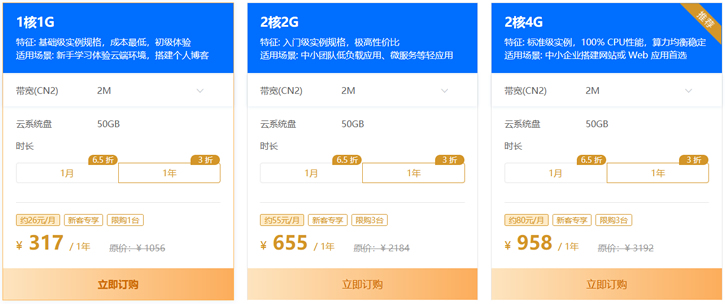
什么是BGP国际线路及BGP线路有哪些优势
我们在选择虚拟主机和云服务器的时候,是不是经常有看到有的线路是BGP线路,比如前几天有看到服务商有国际BGP线路和国内BGP线路。这个BGP线路和其他服务线路有什么不同呢?所谓的BGP线路机房,就是在不同的运营商之间通过技术手段时间各个网络的兼容速度最佳,但是IP地址还是一个。正常情况下,我们看到的某个服务商提供的IP地址,在电信和联通移动速度是不同的,有的电信速度不错,有的是移动速度好。但是如果...

IMIDC日本多IP服务器$88/月起,E3-123x/16GB/512G SSD/30M带宽
IMIDC是一家香港本土运营商,商家名为彩虹数据(Rainbow Cloud),全线产品自营,自有IP网络资源等,提供的产品包括VPS主机、独立服务器、站群独立服务器等,数据中心区域包括香港、日本、台湾、美国和南非等地机房,CN2网络直连到中国大陆。目前主机商针对日本独立服务器做促销活动,而且提供/28 IPv4,国内直连带宽优惠后每月仅88美元起。JP Multiple IP Customize...
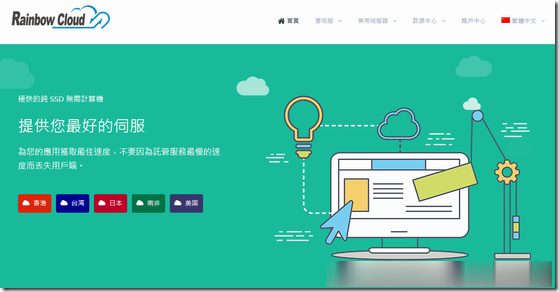
空间首页为你推荐
-
国际域名国际域名和国内域名有什么不同,什么叫顶级域名?域名空间代理哪里的域名空间商比较好?独立ip主机有用过独立IP主机吗vpsvps什么意思中文域名注册查询怎么查我们公司的中文域名是被谁注册的?网站空间域名关于网站的域名和空间?重庆虚拟空间现在重庆那家主机空间最好?网站空间商网站备案为什么是空间商备案?求解深圳网站空间深圳宝安网站设计,深圳网站空间,哪里做的最好???虚拟主机控制面板我想问下虚拟主机的控制面板有哪些还不错的品牌呢?价格不能太高最好是性价比比较高一点就行了